事实上,在实际的操作过程当中,为了能够让office 2016表格看起来更加的完美和漂亮,同时,也为了更好的满足用户的实际需求,很多时候,就会在Excel2016工作表当中插入背景图,从而起到美化的作用。那么,在Excel2016表格当中,如何插入背景图呢?一起来看一看Excel2016高手用户是如何操作的。
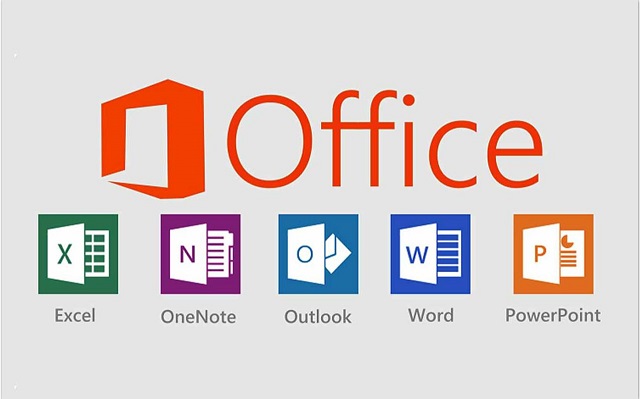
首先,需要用户打开一个用于测试的Excel2016文档,并选择一张用于背景的有关图片,接下来,用户需要在Excel2016测试文档的菜单栏当中的“页面布局”选项当中找到“页面设置”命令,并将该命令当中的“背景”选项进行点击,成功点击了“背景”选项之后,此时,就会有“插入图片”选项弹出来了,这个时候,需要用户在选项当中点击“来自文件”按钮,并在打开的“工作表背景”选项当中,选择用户要进行插入的图片,然后点击“插入”命令,背景图就成功的插入在了Excel2016表格当中了。如果想要删除插入的背景图,通过菜单栏当中的“页面布局”选项下的“背景”就变成了“删除背景”按钮了,用户只需要点击“删除背景”,就可以将插入的背景图片进行删除了。
office2016激活工具下载地址:http://www.verycang.com/office2016jihuogongju.html